PowerDirectorで、AVCHDもサクサク編集
タイトルを動画に入れる
ホーム > ムービートップ >PowerDirectorトップ >タイトル・字幕を動画に入れる
文字を入れて、映像をみやすく!
タイトル、テロップ、字幕など、ソフトによって色々な呼び方が有りますが、基本的には動画に文字情報を追加する機能と考えれば差し支えないでしょう。PowerDirectorでは、タイトルと呼ばれていますが、題字などを追加するだけでは無く、様々な場面で使用できます。
PowerDirectorでは、日本語訳などを表示する字幕機能と、題字などを入れるタイトルでは別の機能となっている点に注意が必要です。これは、PowerDirectorがDVDの出力などディスクメディアのオーサリング機能までを守備範囲としているためで、動画の編集だけを守備範囲とする他の動画編集ソフトとは違う点です。もちろん、タイトル機能を使用して字幕を入れてゆく事も可能ですが、この場合、再生時に字幕の有無を切り替え出来ません。
タイトル機能で文字を入れる場合には配置やデザインの自由度は高く、作品との関係性が強いテキストはテキストツールで入れ、多言語を字幕で表示したい場合などには、字幕機能を使用するとよいでしょう。
タイトルの入れ方
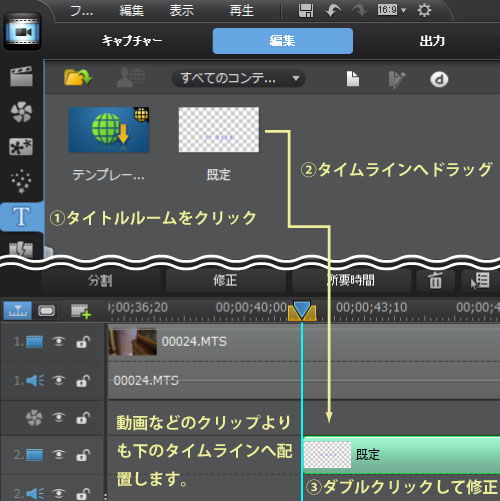
画面右端のタイトルルームボタンを押します。同じデザインのタイトルを繰り返し使用する場合には、タイトルテンプレートを作成しても良いのですが、とりあえずは既定のテンプレートをタイムラインに配置してみましょう。タイトルが配置されている位置に、ルーラーが有れば、プレビューウインドウにマイタイトルと表示されます。このタイトルをダブルクリックして修正して行きます。

タイムラインに並べたタイトルをダブルクリックすると、タイトルデザイナーが起動し、タイトルを修正することが出来ます。マイタイトルと書かれたテキスト部分をダブルクリックすると文字の修正が出来るようになります。ダブルクリックせずに、ドラッグすればタイトルの場所を移動させる事も可能です。タイトルデザイナー上部の項目から文字の種類やサイズなど、デザインやバランスを調整してゆきます。タイトルデザイナー左側のテンプレートから文字のデザインを選択してもよいでしょう。
デザインが決まったら、ウインドウ下部のOKボタンをクリックして、修正を確定します。
ホーム > ムービートップ >PowerDirectorトップ >タイトル・字幕を動画に入れる
PR Amazon で購入!
デジカメ 動画編集 花の名所・観光スポット 旅行情報 HANGAR7
当サイトはリンクフリーです。
